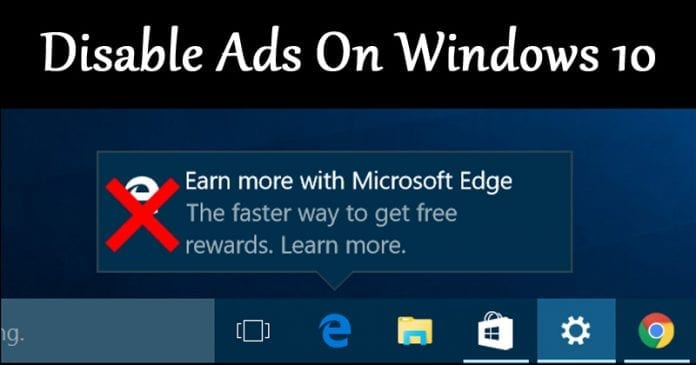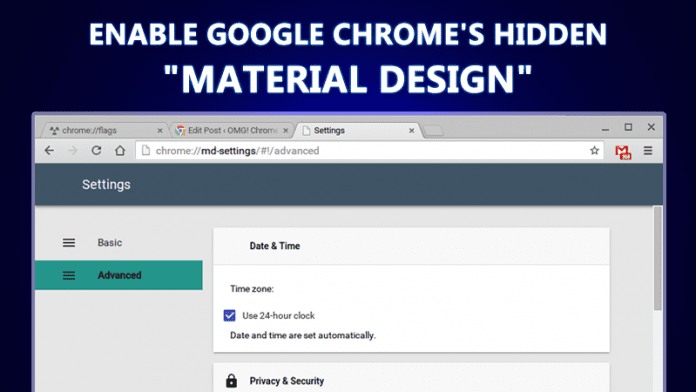
Nyní si můžete užít Material Design Google Chrome. Zde jsme diskutovali o metodě, která vám pomůže povolit Material Design Google Chrome. Projděte si příspěvek, abyste se o tom dozvěděli.
Material design je komplexní design pro vizuální, pohybový a interakční design napříč platformami a zařízeními. Google již změnil motiv Chrome, aby na některých počítačích využíval materiálový design. Stále je však ve fázi testování. Tento materiálový design je nyní součástí operačního systému Android a je nyní k dispozici také pro stolní prohlížeč Google Chrome. Ano, je nyní k dispozici také pro prohlížeč Google Chrome a tuto funkci můžete povolit ve svém prohlížeči Google Chrome a díky tomu si můžete užít skvělý materiálový design. Chcete-li pokračovat, podívejte se na kompletní průvodce, který je popsán níže.
Jak povolit Material Design Google v prohlížeči Chrome na ploše
Průvodce je jednoduchý a přímý a stačí změnit některá nastavení příznaků vašeho Google Chrome a povolíte tento materiálový design ve svém prohlížeči Google Chrome, což vám umožní lépe číst a rozumět obsahu. Pokračujte tedy podle níže uvedených kroků.
Kroky k aktivaci Material Design Google v Google Chrome:
Krok 1. Nejprve musíte ve svém prohlížeči Google Chrome otevřít skrytou stránku vlajky, kterou můžete otevřít vložením tohoto chrome://flags do prohlížeče Google Chrome a stisknutím klávesy Enter.
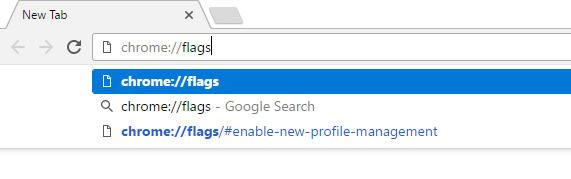
Krok 2. Nyní uvidíte stránku nastavení příznaku se spoustou věcí, které můžete změnit pro svůj prohlížeč Google Chrome.
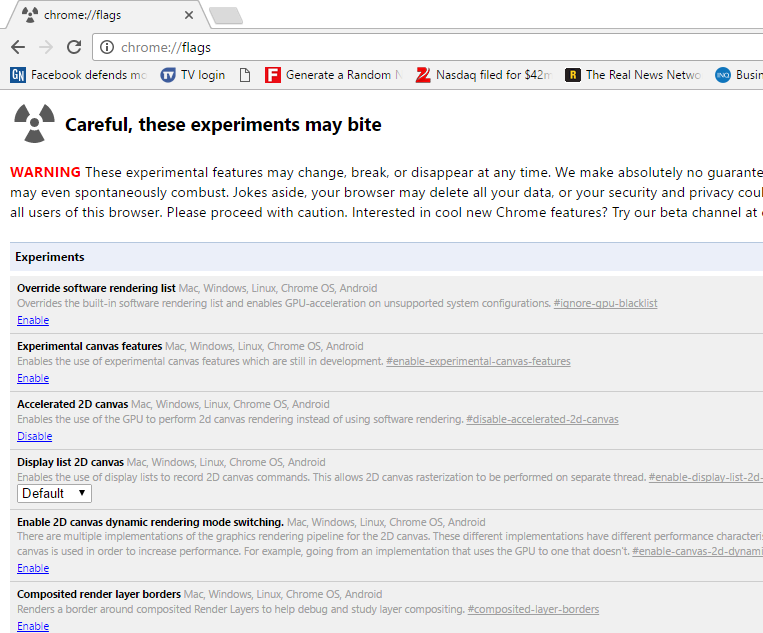
Krok 3. Nyní musíte vyhledat možnost Enable All Material Design Options, kterou můžete provést stisknutím ctrl+F a zadáním Material.
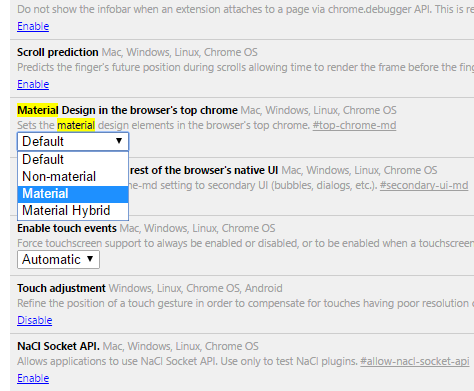
Krok 4. Nyní se přesunete na tuto možnost a tam uvidíte rozbalovací nabídku a musíte vybrat Materiál.
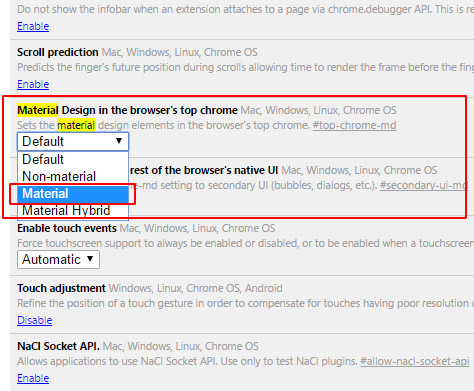
Krok 5. Nyní na druhé níže uvedené možnosti vyberte povolení, které je pro zařízení s dotykovou verzí.
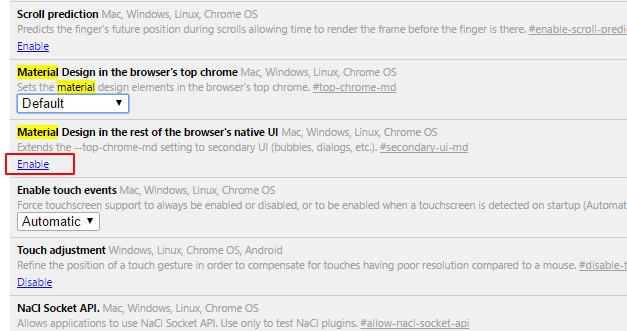
Krok 6. Nyní musíte Chrome znovu spustit, protože změny se projeví při příštím opětovném spuštění Google Chrome.
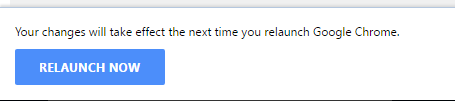
To je vše, po opětovném spuštění tam uvidíte materiálový design prohlížeče Google Chrome.
Výše je tedy vše o tom, jak povolit Material Design Google v prohlížeči Chrome na ploše. Pomocí této metody můžete snadno povolit funkci cool material design v prohlížeči Chrome na ploše. Tak to zkuste ještě dnes. Doufám, že se vám to líbí, podělte se také s ostatními. Zanechte komentář níže, pokud máte nějaké související dotazy s tímto.






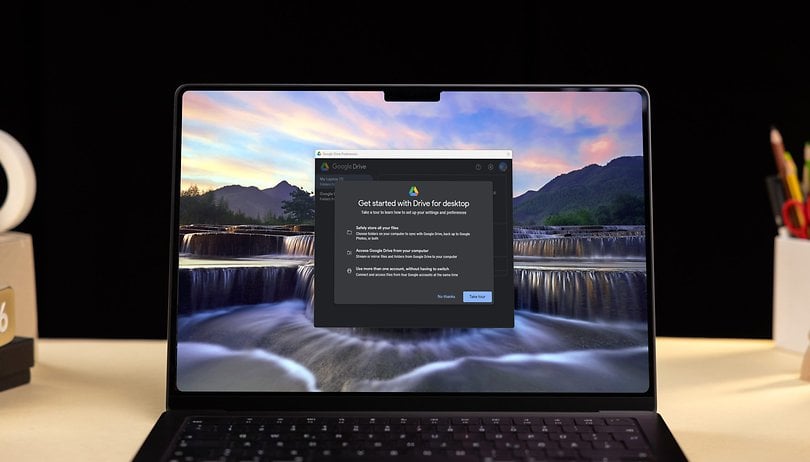

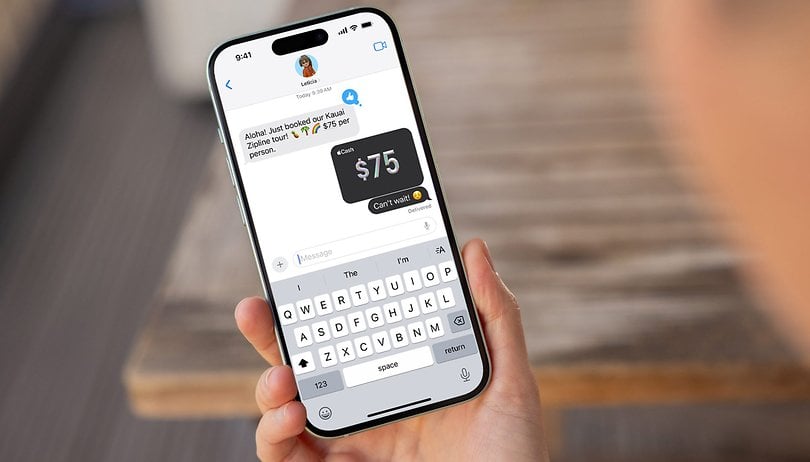

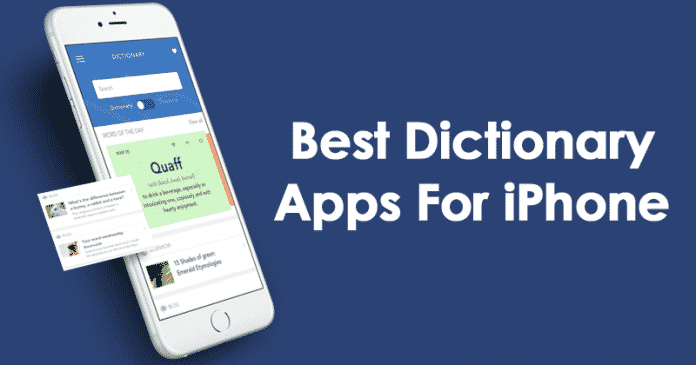



![Nejlepší notebooky do 1 000 $ vše v jednom [Turbo Boost] 2019 Nejlepší notebooky do 1 000 $ vše v jednom [Turbo Boost] 2019](https://techviral.net/wp-content/uploads/2018/05/Best-Laptops-Under-1000-All-in-One-Turbo-Boost-2019.png)